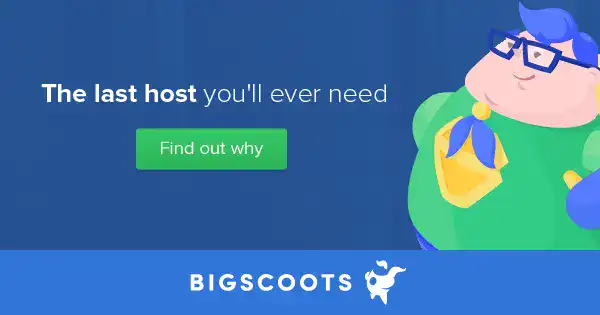Cela fait des mois que j’ai laissé tomber l’installation de l’imprimante HP en WiFi chez mes parents sur mon portable qui tourne sous Linux Mint Debian Edition. La cause ? L’installation qui plante à chaque fois sans le moindre message d’erreur.
Dernièrement, j’ai eu l’occasion de recevoir mon pote Nico dans mon nouveau chez moi. Il voulait changer de distribution linux et je lui avais conseillé Linux Mint (“tu verras, c’est joli ! tout en aluminium brossé !”). Il l’a donc installé et est lui aussi tombé sur l’os de l’installation du driver HP.
Voici donc les étapes que j’ai suivies pour configurer cette imprimante sur ma LMDE.
Etape 1 : lancer hp-setup en tant que root
Il suffit de lancer l’utilitaire hp-setup dans un terminal en mode graphique et en root :
gksu hp-setupVoici le premier écran :
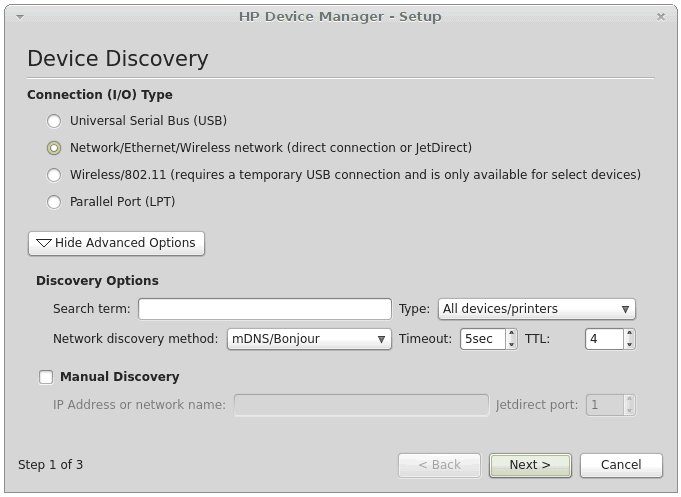
On se connecte à l’imprimante en WiFi donc on sélectionne l’option Network/Ethernet/Wireless network.
Ensuite, dans les options avancées, il faut utiliser la méthode de découverte du réseau pour mDNS/Bonjour.
Validez, votre imprimante devrait être détectée sur l’écran suivant :
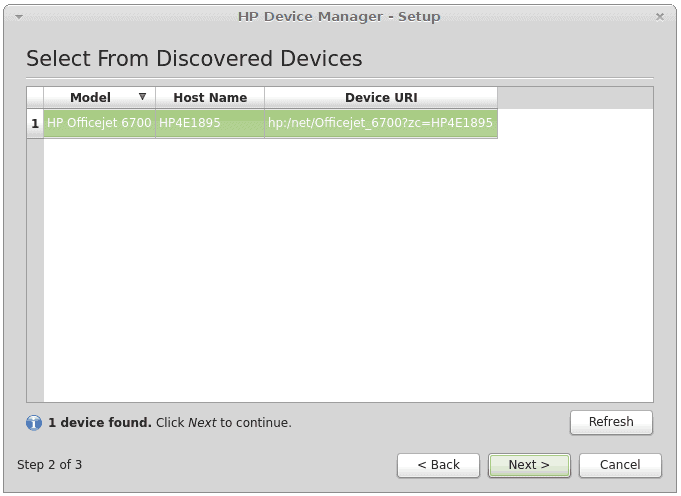
Validez :
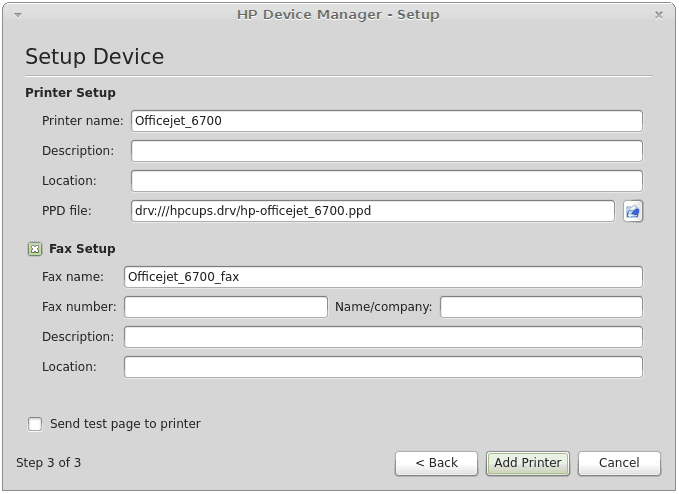
Cliquez sur Add Printer pour ajouter l’imprimante.
Si tout va bien, votre imprimante a été installée avec succès, bravo ! Sinon, suivez l’étape suivante.
Etape 2 : résolution de petits problèmes avec hp-doctor
Au moment d’ajouter l’imprimante, j’ai obtenu le message d’erreur suivant :
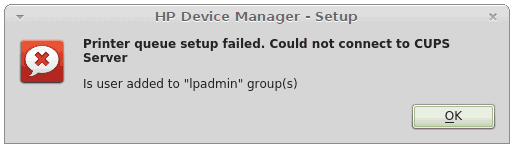
Visiblement, mon utilisateur n’a pas les droits suffisants pour utiliser l’imprimante.
Il faut donc lancer hp-doctor dans le terminal :
hp-doctorL’utilitaire de diagnostic se lance :
HP Linux Imaging and Printing System (ver. 3.13.9)
Self Diagnse Utility and Healing Utility ver. 1.0
Checking for Dependencies....
warning: linuxmint-1 version is not supported. Using linuxmint-15 versions dependencies to verify and install...
---------------
| SYSTEM INFO |
---------------
Kernel: 3.11-2-486 #1 Debian 3.11.8-1 (2013-11-13) GNU/Linux
Host: matt-laptop
Proc: 3.11-2-486 #1 Debian 3.11.8-1 (2013-11-13) GNU/Linux
Distribution: linuxmint 1
Bitness: 32 bitCode language: PHP (php)Visiblement, Linux Mint ne possède pas la dernière version de HPLIP mais ce n’est pas grave, l’outil nous indique après quelques secondes qu’il n’y a pas moins de 15 erreurs dans la configuration :
--------------
| PERMISSION |
--------------
error: groups user-groups Required - - MISSING lp,lpadmin
Missing Required Dependencies
-----------------------------
error: 'libdbus-1-dev' package is missing/incompatible
error: 'libcups2' package is missing or 'cups' service is not running.
error: 'openssl' package is missing/incompatible
error: 'python-qt4-dbus' package is missing/incompatible
error: 'libjpeg8-dev' package is missing/incompatible
error: 'python-dev' package is missing/incompatible
error: 'libcups2-dev' package is missing or 'cups' service is not running.
error: 'cups-bsd' package is missing or 'cups' service is not running.
error: 'cups-client' package is missing or 'cups' service is not running.
error: 'libsane-dev' package is missing/incompatible
error: 'libusb-1.0.0-dev' package is missing/incompatible
error: 'libcupsimage2-dev' package is missing or 'cups' service is not running.
error: 'libsnmp-dev' package is missing/incompatible
error: 'libtool' package is missing/incompatible
Missing Optional Dependencies
-----------------------------
error: 'avahi-utils' package is missing/incompatible
error: 'xsane' package is missing/incompatible Code language: JavaScript (javascript)L’outil diagnostique nous propose alors d’installer les paquets manquants et de régler les permissions de notre utilisateur :
ENTER SUDO PASSWORD
-------------------
Please enter the sudoer (matt)'s password:
Do you want to update repository and Install missing/incompatible packages. (a=install all*, c=custom_install, s=skip):a
Updating repository
-------------------
cmd =sudo dpkg --configure -a
cmd =sudo apt-get install --yes --force-yes -f
cmd =sudo apt-get update
Installing Missing/Incompatible packages
----------------------------------------
cmd =sudo apt-get install --assume-yes libcups2-dev
cmd =sudo apt-get install --assume-yes libjpeg8-dev
cmd =sudo apt-get install --assume-yes libsane-dev
cmd =sudo apt-get install --assume-yes libsnmp-dev
cmd =sudo apt-get install --assume-yes libcupsimage2-dev
cmd =sudo apt-get install --assume-yes openssl
cmd =sudo apt-get install --assume-yes libdbus-1-dev
cmd =sudo apt-get install --assume-yes cups-bsd
cmd =sudo apt-get install --assume-yes python-qt4-dbus
cmd =sudo apt-get install --assume-yes cups-client
cmd =sudo apt-get install --assume-yes avahi-utils
cmd =sudo apt-get install --assume-yes libcups2
cmd =sudo apt-get install --assume-yes xsane
cmd =sudo apt-get install --assume-yes libtool
cmd =sudo apt-get install --assume-yes python-dev
cmd =sudo apt-get install --assume-yes libusb-1.0.0-dev
Checking Permissions....
Missing User Groups
-------------------
lp,lpadmin
Do you want to add missing groups lp,lpadmin to user?(y=yes*, n=no)y
Please reboot the system before performing any function.
Diagnose completed...Voilà, il ne reste plus qu’à rebooter la machine et à recommencer l’étape 1 pour faire une installation bien propre.
Vous souhaitez enrichir votre site avec de nouvelles fonctionnalités ? Ensemble, donnons vie à vos idées, simplement et efficacement.